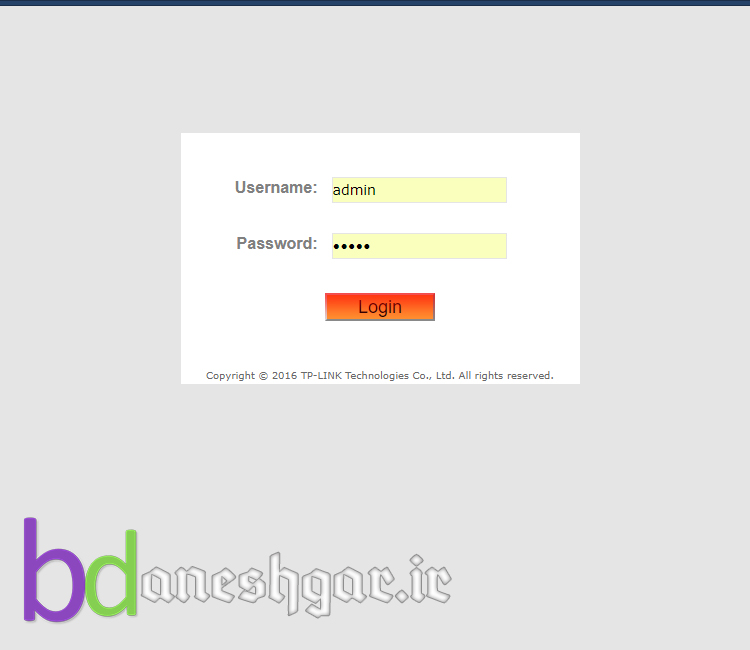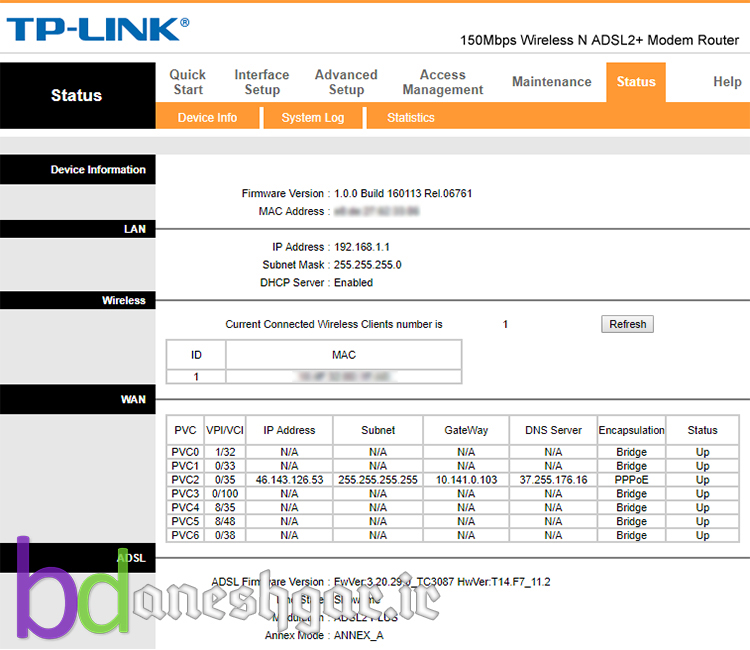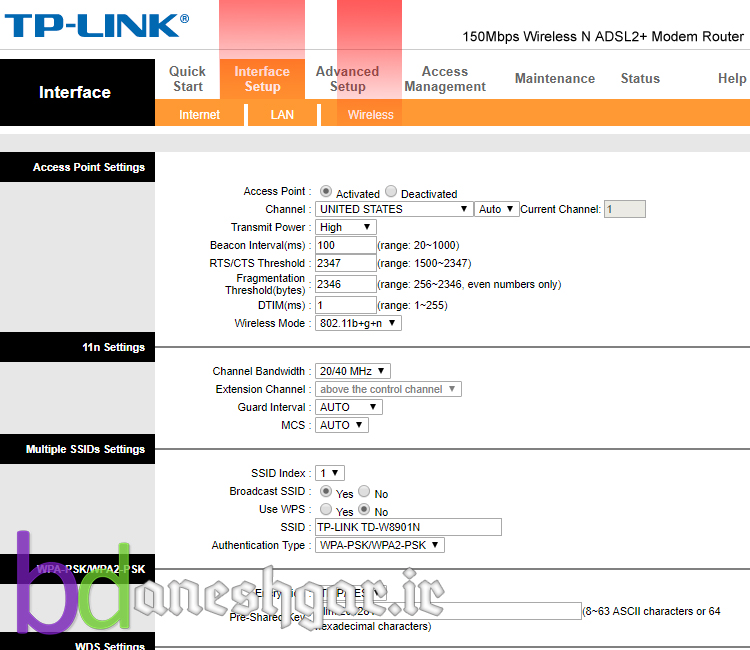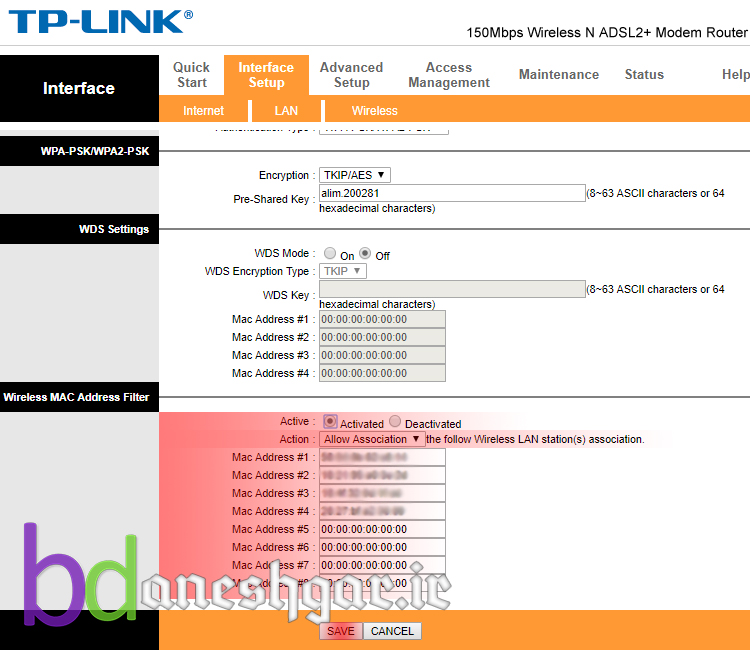MAC Address Filter یکی از آیتم هایی است که در بالا بردن امنیت وای فای بسیار مهم است. این ویژگی که معمولا در بیشتر مودم ها وجود دارد، بسیار در امنیت WI-FI عملکر بالایی دارد. تنظیم و چگونگی استفاده از مک آدرس فیلتر در مودم های مختلف متفاوت است اما مودم های TP-LINK نسبت به بقیه مودم ها تنظیمات ساده تری دارد. در این مقالۀ آموزش چگونگی فعال، و استفاده کردن از این ویژگی را می آموزید.
در ابتدا باید به صفحه تنظیمات مودم بروید. برای این کار باید ip مودم ر در یک مرورگر جست و جو کنید. ip بیشتر مودم ها 192.168.1.1 است، اما برای به دست آوردن ip مودم خود می توانید از طریق آموزش زیر اقدام نمایید.
پس از باز شدن صفحه مربوط به ip باید نام کاربری و رمز عبور مودم را وارد نمایید. این رمز عبور و نام کاربری به طور پیشفرض admin هستند.
توجه کنید که این صفحه با توجه به نوع مودم می توانید متفاوت باشد. در برخی از مرورگر ها یا مودم ها هم فقط یک پنجره کوچک با دو قسمت username و password باز می شود.
پس از کلیک بر روی دکمه Login وارد تنظیمان مودم خود می شوید. این صفحه هم وابسته به نوع مودم متفاوت است. عکس بالا مربوط به مودم TP-LINK-TD-W8901N است.
برای دسترسی به تنظیمات بخش Wireless مودم، ابتدا به زبانه InterFace Setup و سپس به بخش Wireless بروید.
برای استفاده از مک آدرس فیلتر به قسمت Wireless MAC Address Filter بروید. ابتدا باید گزینه Active را به Activated تغییر دهید. در قسمت Acition می توانید مشخص کنید مک آدرس هایی که وارد می کنید قادر به متصل شدن به مودم هستند (Allow association) و یا نمی توانند متصل (Deny association) شوند. و در فیلد های پایین آن هم مک آدرس ها را باید وارد کنید. سپس برای ذخیره شدن تنظیمات گزینه Save انتخاب کنید.
برای به دست آوردن مک آدرس کامپیوتر و لپ تاپ می توانید از طریق آموزش زیر اقدام کنید: